u盘文件不小心删除怎么恢复?别上当,用这些免费的软件和工具,自己就能搞定
2023-11-01 19:28 213

u盘文件不小心删除怎么恢复?我们将通过图文和视频的方式来介绍关于电脑U盘数据恢复的原理和解决方法。无论是因为不小心删除文件还是其他原因导致数据丢失,我们都可以采取一些简单的步骤来尝试恢复丢失的文件。让我们明确一件重要的事情:当我们发现U盘数据丢失后,一定要保持冷静和耐心。
急躁的情绪往往会导致我们采取错误的方法来恢复数据,甚至可能导致进一步的数据丢失。在接下来的内容中,我们将向您展示一些有效的方法,帮助您恢复不小心删除的U盘文件,但请记住,最重要的是在处理数据丢失问题时,要保持冷静,谨慎操作。
接下来,让我们一起探讨如何应对U盘文件的意外删除和数据恢复的具体步骤。无论您是普通用户还是经验丰富的计算机专家,这些方法都将有助于您有效地解决这一常见问题。
一. 关于出现这些问题的原因和一般解决办法
在本节中,我们将深入探讨导致U盘需要数据恢复的原因以及一些一般解决办法,这将有助于您了解如何应对这一常见问题。
以下是导致U盘数据丢失的常见原因:
- 误删文件:不小心删除文件是一个常见的原因。有时候,我们可能点击了错误的文件或文件夹,然后按下删除键,导致文件不小心被移入回收站。
- 格式化U盘:格式化U盘将导致所有数据被擦除,这通常是不小心执行的操作之一。
- 病毒感染:恶意软件和病毒可能会侵入U盘,损坏文件或使其不可访问。
- 突然断电或拔出:在数据传输过程中突然断电或拔出U盘可能会导致文件系统损坏。
当您发现U盘数据丢失时,以下是一些一般解决办法,无需专业知识即可尝试:
- 立即停止使用该设备:当您意识到数据丢失时,立即停止使用U盘,以减少数据被覆盖的风险。
- 放在数据被覆盖:不要将新数据写入U盘,以免覆盖已丢失的文件。
- 备份磁盘:如果U盘存在坏道的情况,立即备份磁盘。每次读取都会增加坏道,使数据恢复更加困难。
在接下来的部分,我们将更详细地介绍如何采取措施来尝试恢复误删的U盘文件,以及一般的数据恢复方法。
您是否知道U盘数据丢失后,如何正确处理U盘为以后数据成功恢复的关键步骤吗?请观看U盘数据丢失后正确处理方法教学视频。
二. 使用妥妥数据恢复软件恢复u盘删除文件的三种方法
当您需要恢复U盘中不小心删除的文件时,妥妥数据恢复软件可以提供三种不同的恢复方法,分别是:
- 快速恢复删除文件:这是最快速的恢复方法,它按照丢失文件的原有路径进行恢复,方便查找,可以节省大量时间。
- 深度恢复:如果使用快速恢复方法未能找回您需要的文件,可以尝试深度恢复。该方法通过扫描U盘底层数据来进行文件恢复,因此能够提供相对较完整的恢复结果。
- 自定义文件格式恢复:如果前两种方法都未能成功找回您需要的文件,建议使用自定义文件格式恢复功能。该功能使用特征码查找丢失文件,具有最高的成功率。
需要注意的是,如果您已经尝试了其他各种恢复方法,但未能成功找回U盘中丢失的文件,请直接使用“自定义文件格式”功能来进行数据恢复。无需再使用“快速恢复删除文件”和“深度恢复”功能,因为它们的恢复成功率较低。
接下来,我们将详细介绍这三种恢复方法,以帮助您找回丢失的U盘文件。
方法一:快速恢复删除文件
“快速恢复删除文件”功能是一种高效的U盘数据恢复方法,它具有以下优点:
- 扫描速度快:快速恢复删除文件功能仅需很短的时间来扫描整个U盘,通常不超过3分钟,这意味着您能够快速找回丢失的文件。
- 按原路径恢复:这个功能能够按照丢失文件的原有路径进行恢复,使文件查找和管理变得更加方便。
这些优点源于快速恢复删除文件功能的工作原理,它只扫描U盘的文件分配表,也就是那些被删除的文件,但文件名称仍然保存在磁盘中。这些文件虽然在电脑上不可见,但通过这种方法,您可以轻松找回它们。
下一部分将详细介绍如何使用“快速恢复删除文件”功能来找回您在U盘上不小心删除的文件。
快速恢复删除文件功能恢复U盘文件使用方法如下:
第一步 下载并安装妥妥数据恢复软件。注意:不要安装再丢失的数据盘符中。
第二步 运行软件后,再插入U盘。
第三步 选择“快速恢复删除文件”功能,点击“下一步”按钮。
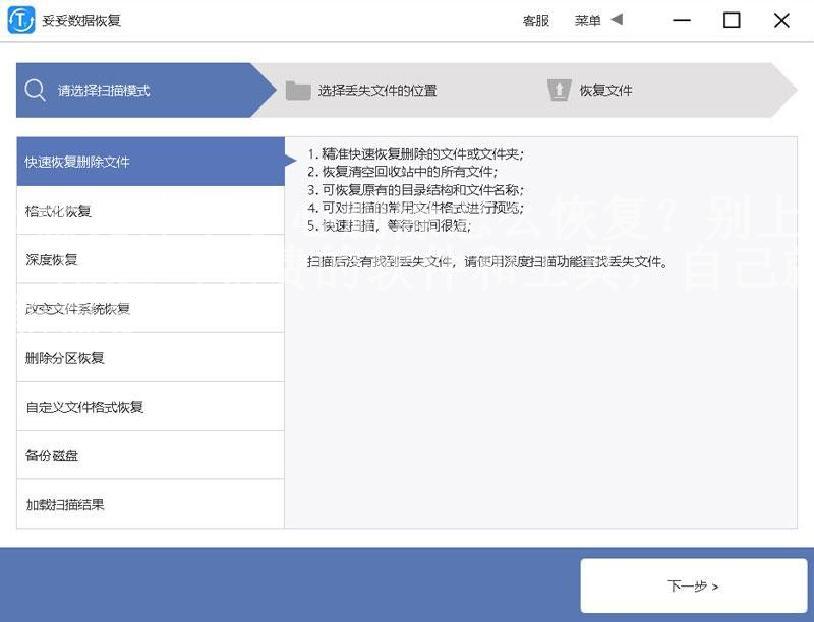
第四步 选择丢失数据的盘符,点击“下一步”按钮”。
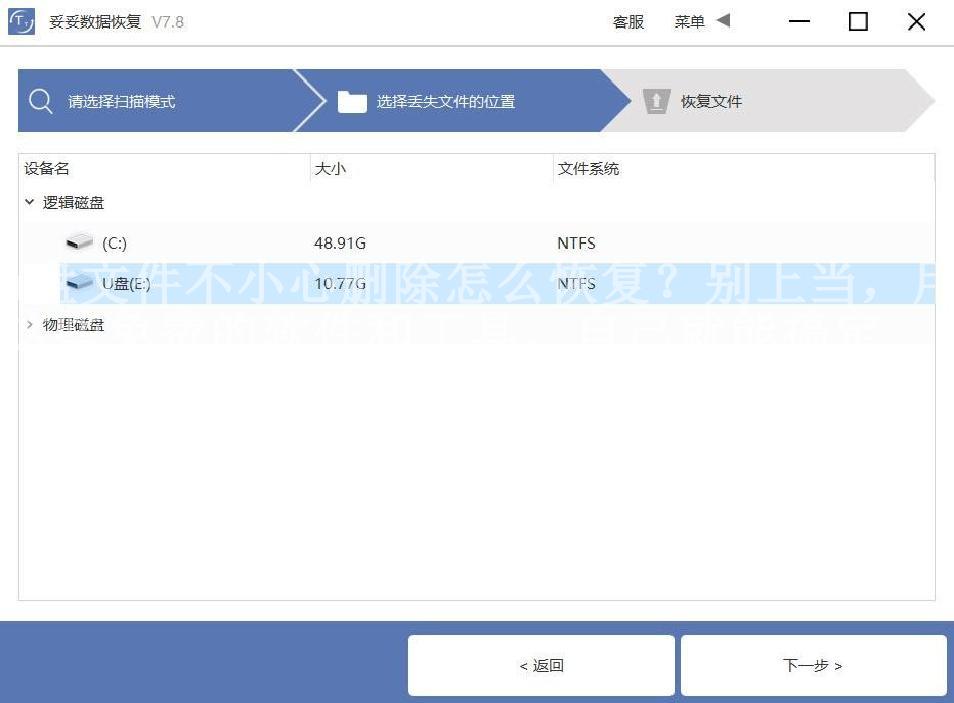
第五步 扫描程序开始执行,扫描完成了后根据扫描结果查找丢失文件。
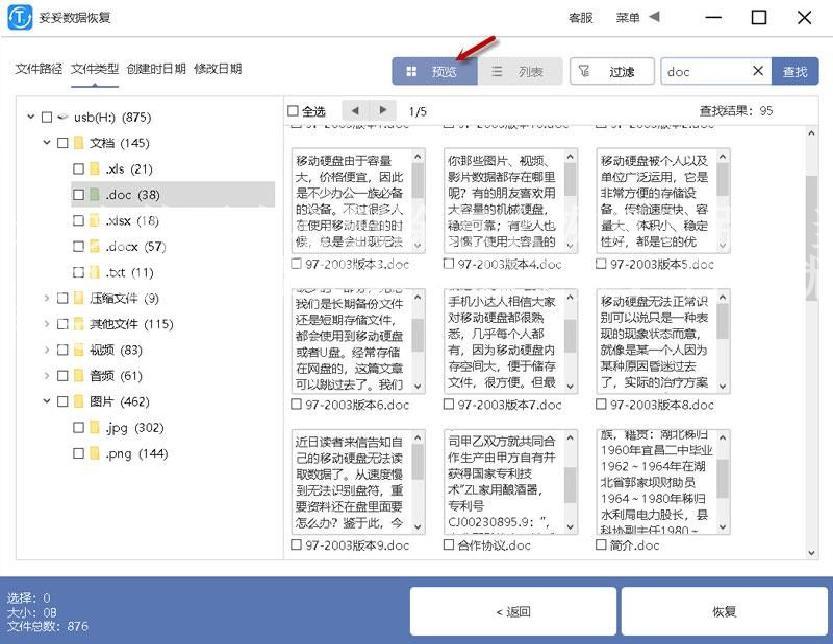
第六步 选择需要恢复的文件,点击“恢复”按钮。恢复成功后,打开文件查看恢复文件情况。
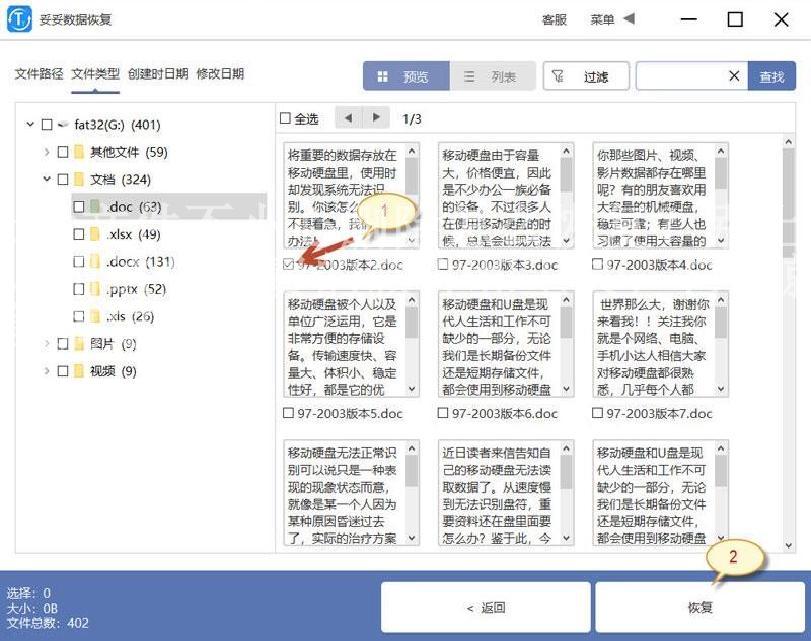
请观看快速恢复删除文件教学视频:
方法二:深度恢复
妥妥数据恢复软件提供了深度恢复功能,这是一种强大的U盘数据恢复工具。深度恢复功能的使用方法与“快速恢复删除文件”功能类似,但它具有以下显著特点:
- 高成功率:深度恢复通过扫描U盘底层数据,获取有用信息,因此相对于其他恢复方法,它的恢复成功率更高。
深度恢复功能的高成功率使其成为处理更为复杂数据恢复情况的理想选择。在下一部分,我们将简要介绍如何使用妥妥数据恢复软件的深度恢复功能来找回丢失的U盘文件。
请观看深度恢复教学视频:
方法三:自定义文件格式恢复
自定义文件格式恢复是妥妥数据恢复软件的强大功能之一,它具有以下特点:
- 精确过滤:这个功能只查找并恢复您需要的文件格式,而过滤掉其他无用的文件。这意味着您可以节省大量时间,不必浏览大量不相关的文件。
- 100%可用文件:通过自定义文件格式恢复,您可以得到的文件是完全可用的,无需经过额外的转换或修复,直接使用即可。
使用自定义文件格式恢复功能的方法相对简单,但需要提供一些特定的文件示例,以便软件能够分析并生成特征码。特征码是根据您提供的文件示例自动生成的,然后用于扫描丢失数据盘中与之相关的所有数据。这样,您可以获得更加完整的恢复结果。
请注意,尽管自定义文件格式恢复功能可以恢复非常全面的数据,但它不能按照丢失文件的原有路径进行恢复。在下一部分,我们将为您详细介绍如何使用这一功能,以便您能够有效地找回各种格式的文件。
请观看自定义文件格式恢复教学视频:
方法四:如何在扫描结果中快速查找丢失文件
一旦我们使用妥妥数据恢复软件完成扫描,您可能会看到大量的文件列表,包括一些有用的和无用的文件。但如何快速找到您丢失的文件呢?以下是一些方法,可以帮助您在扫描结果中迅速定位目标文件:
- 点击 "预览":通过点击 "预览",您可以查看部分文件的内容,以便确认是否为您所需的文件。但请注意,有些文件可能需要先恢复后才能预览。
- 点击 "文件路径":这个选项可以让您查看文件所在的路径,帮助您快速定位目标文件的位置。
- 点击 "文件类型":按文件类型进行分类,这可以帮助您查找特定格式的文件,如文档、图片、视频等。
- 点击 "创建时日期":您还可以按文件的创建日期来查找目标文件,这在您记得文件的创建时间时非常有用。
- 使用 "过滤":软件通常提供过滤功能,让您可以根据关键词、文件大小等条件来筛选文件,从而更精确地查找您需要的文件。
通过使用这些方法,您可以更加高效地在扫描结果中找回丢失的文件,无需浏览大量不相关的数据。接下来,让我们深入了解如何使用这些技巧来有效查找目标文件。
请观看快速查找并恢复文件方法教学视频:
三. 原理及其重要性
在进行U盘数据恢复之前,了解数据恢复的原理至关重要。数据存储与删除通常是以"块"的形式进行的,而在U盘文件系统中,存在着引导区、文件分配表、根目录和数据区等部分。当文件被删除后,这些区域会发生一系列变化,这些变化对数据恢复起到关键作用。
为了更详细地理解原理,让我们简要描述一下U盘文件系统中的关键部分和其变化:
- 引导区: 引导区包含引导记录,用于引导操作系统加载文件系统。在文件删除后,引导区通常不会发生显著变化。
- 文件分配表: 文件分配表(FAT)记录了每个文件的存储位置。当文件被删除时,相应的FAT条目通常被标记为可用,但文件内容仍然存在于磁盘上。
- 根目录: 根目录是文件系统的目录结构的起点。当文件被删除后,相应的根目录条目也会被标记为可用,但文件内容仍然存在于磁盘上。
- 数据区: 数据区是存储文件实际内容的地方。删除文件后,文件内容仍然存在于数据区,但被标记为可用空间。
数据恢复软件通过分析文件分配表、根目录和数据区中的变化,可以确定哪些"块"包含被删除文件的内容。然后,软件将这些"块"重新组合,从而成功恢复文件。了解这些原理对于数据恢复的成功至关重要,因为它们为软件提供了定位和还原丢失文件的关键信息。
在接下来的部分,我们将详细介绍如何利用这些原理来进行U盘数据恢复,以便您可以更好地理解并应对数据丢失的情况。
请观看U盘数据存储与删除恢复原理教学视频:
四. 避免U盘文件丢失的问题再次发生
为了避免未来再次遭遇U盘文件丢失问题,备份数据变得至关重要。数据备份可以确保即使文件丢失,您仍然拥有副本。以下是一些备份数据的方法:
- 云存储: 使用云存储服务,将文件上传到云端,以便随时随地访问和恢复。
- 外部硬盘: 定期将重要文件复制到外部硬盘,以创建物理备份。
- 网络附件: 使用网络附件来创建文件的备份,这对于团队协作非常有用。
- 定期备份: 定期设置自动备份计划,以确保文件的及时备份。
通过制定合理的备份策略,您可以极大减少文件丢失的风险,并在需要时轻松恢复文件。备份数据是数据管理的重要环节,它可以为您提供额外的保障,使您免受文件丢失问题的困扰。
我们介绍了U盘文件的恢复方法以及数据备份的重要性。通过理解这些方法和原理,您可以更好地处理文件丢失问题,并采取措施来避免未来的数据损失。
五. 总结
本文中,我们详细介绍了关于U盘文件的误删和数据恢复的方法和原理。我们首先提到了如何应对误删文件的问题,以及在发生数据丢失时保持冷静和耐心的重要性。然后,我们介绍了妥妥数据恢复软件的三种恢复方法:快速恢复删除文件、深度恢复和自定义文件格式恢复。
我们深入探讨了这些方法的优点和特点,以帮助您更好地了解如何选择合适的恢复方法。我们还解释了数据恢复的原理,包括文件系统中各个部分的变化,以及数据恢复软件是如何工作的。
我们强调了备份数据的重要性,以避免未来再次遇到文件丢失问题。通过制定合理的备份策略,您可以确保文件的安全性和可用性。
希望本文对您了解U盘文件误删和数据恢复有所帮助,让您能够更好地管理和保护重要的数据。无论遇到何种情况,掌握这些知识将帮助您更好地处理数据恢复问题。













